Vlogの制作で使いやすいおすすめ動画編集ソフト3選

本記事には、プロモーションが含まれています。

Vlogを作ろうと考えて動画編集ソフトを探しています。
調べるとソフトがたくさん出てきてどれが使いやすいか分かりません。
Vlogを編集する私にぴったりの動画編集ソフトを紹介してください!
今回はこのようなお悩みを解決します。
本記事の内容
- Vlogでおすすめの動画編集ソフトを解説
- Vlogを編集するときの動画編集ソフトの選び方を解説
この記事の筆者

この記事を書いている私は、動画編集歴10年以上です。
Adobeの動画編集ソフトを利用して制作依頼をこなし、100本以上の動画を納品しました。
また、動画編集の講師も勤めており、3年以上続けています。
この記事を読んでいるあなたは、Vlogを始めようと思い動画を編集するソフトを調べています。
動画編集ソフトはたくさんの種類があり、どのソフトがおすすめか分からないですよね。

私も動画編集ソフトを選ぶときに、悩んだ経験があります。
本記事では、Vlogで使いやすいおすすめ動画編集ソフトを紹介します。また、Vlogを編集する際のポイントも解説します。
この記事を読めば、Vlogを制作するあなたにぴったりの動画編集ソフトが必ず見つかりますよ!
Vlogの制作でおすすめの動画編集ソフトを解説
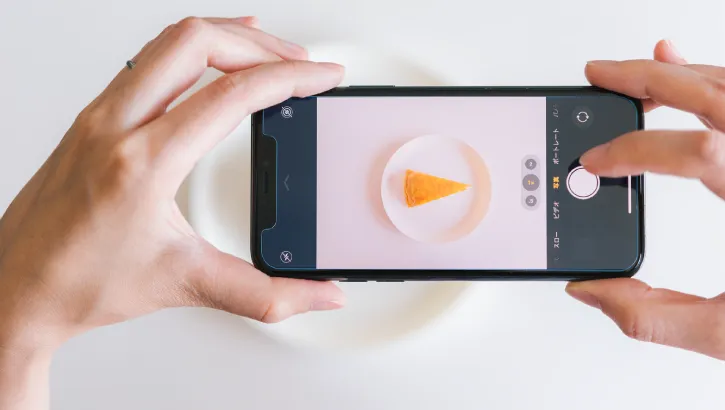
それでは早速、Vlogの制作でおすすめの動画編集ソフトを解説します。
おすすめの動画編集ソフトは下記の通りです。
Vlogの制作でおすすめの動画編集ソフト
- Microsoft Clipchamp(基本無料、有料版にアップグレード可能)
- Power Director
(有料、無料体験版あり)
- Wondershare Filmora
(有料、無料体験版あり)
Vlogを制作するときの動画編集ソフトは、上記の3つの動画編集ソフトが有名で使いやすいくおすすめです。

インストールも簡単で操作も感覚的にできるので、動画編集初心者のあなたでもすぐに扱えるはずですよ!
1つずつ解説します。
おすすめソフト①:Microsoft Clipchamp
おすすめの動画編集ソフト一つ目は、「Microsoft Clipchamp」です。
Microsoft Clipchampの概要
| 対応OS | Windows、Mac |
| 値段 | ・基本無料 ・有料版(月額払い) → 1,374/月(最初の月のみ960円) ・有料版(年払い)→ 13,724/年(最初の年のみ9,604円) ※2023年12月21日現在の価格 |
| 公式HP | Microsoft Clipchamp 公式HPを見る |
Microsoft Clipchampの特徴
- シンプルな画面で、見やすく感覚的に編集が可能
- 無料版でもテンプレートが一通り揃っているため十分に編集が可能
- Essentialにアップグレードすると機能やテンプレート数が増え、4K画質で書き出し可能
手軽に簡単にVlogの動画編集をしたいなら、この動画編集ソフトがおすすめです。
「Microsoft Clipchamp」は2021年9月にMicrosoft社がClipchampを買収した動画編集ソフトです。
色調補正機能もテンプレートとして揃っているので、見栄えを良くすることもできますよ。映像のアクセントにエフェクトを入れると良いでしょう。
映像をカット編集して簡単に色調補正をしたいなら、この動画編集ソフトがおすすめです。

無料でありながら一通りの機能とテンプレートが揃っているので、クオリティの高い動画を編集できますよ。
おすすめソフト②:Power Director
おすすめの動画編集ソフト二つ目は、「Power Director」です。
Power Directorの概要
| 対応OS | Windows、Mac |
| 値段 | ・月額プラン→2,180/月 ・年間プラン→8,980円/年 ・買い切り版→16,980円 ※2023年12月21日現在の値段 |
| 公式HP | CyberLink公式HPを見る |
Power Directorの特徴
- 動画編集用アドオン素材を無制限にアクセス可能
- テキストアニメーション、色調補正、ステッカーなど素材が一通り揃っている
- BGM500曲以上、効果音3,000以上使用可能
- 月額プランや年間プランの場合は毎月素材が追加させる
- 買い切り版もある(アップグレードは有料になる)
- 生成AIの機能あり
- 無料体験版は動画書き出し時にロゴが入る
多くのテンプレート素材を使用し、細かくクオリティが高い動画を編集したい方におすすめの編集ソフトです。
月額プランや年間プランの場合は、毎月新しい素材が追加されます。幅広く編集でき、編集がマンネリ化しないでしょう。
BGMや効果音素材もあり、あなたが求める素材がPower Directorのみで完結するはずです。

たくさんのテンプレートを使用して、細かく質の高い編集をするならこのソフトがおすすめですよ。
月額プランや年間プランの場合は毎月素材が追加され、幅広く楽しく編集ができるでしょう。
おすすめソフト③:Wondershare Filmora
おすすめの動画編集ソフト3つ目は、「Wondershare Filmora」です。
Wondershare Filmoraの概要
| 対応OS | Windows、Mac |
| 値段 | ・年間プラン→6,980円(税込)/年 ・買い切り版→8,980円(税込)/年 ※2023年12月21日現在の値段 |
| 公式HP | Wondershare公式HPを見る |
Wondershare Filmoraの特徴
- テキストアニメーション、色調補正、ステッカーなど素材が一通り揃っている
- シンプルな画面で感覚的に編集可能
- 生成AIで画像や動画を生成可能
- AI機能で人物のみを切り抜くことも可能
- 有料の追加アセットにより、更にクオリティの高い編集が可能
- 無料体験版は動画書き出し時にロゴが入る
シンプルな画面で、数多くのテンプレートを使用して動画編集をしたい方におすすめの動画編集ソフトです。
テンプレートが揃っており、テキストアニメーションやエフェクト、ステッカー素材など種類は様々。
アセットを追加することもでき、動画編集の幅を広げることも可能。動画のマンネリ化も少なくなるでしょう。

シンプルな画面でテンプレートを使用したい方におすすめの動画編集ソフトです。
感覚的に動画編集ができるため、初心者の方でもサクサク動画編集を進められるでしょう。
Vlogを編集するときのポイントを解説
次は、Vlogを編集するときのポイントを解説します。編集時のポイントは下記の通りです。
Vlogを編集するときのポイント
- 色調補正で動画の雰囲気作りをする
- エフェクトでワンポイントアクセントをつける
1つずつ解説をします。
色調補正で動画の雰囲気作りをする
一つ目は、録画した動画を色調補正し、雰囲気を作り出すことです。
雰囲気を作り出すことで、見栄えが良く映える動画になるためです。
専門用語で言うと下記の通りです。
色調補正の専門用語
- カラーコレクション(カラコレ)
- 露出、コントラストなどを調整して、人間の皮膚の色など実際の色を正確に出す
- カラーグレーディング(カラグレ)
- 映像全体に色を加えて、映像に雰囲気付けたりやインパクトを与える
カラコレで撮影した動画の色味を正確に表現します。その後、カラグレで映像に色を加えて雰囲気を生み出します。
撮影した動画は、若干色味が悪くなってしまいます。スマートフォンで撮影した場合も同様です。
この撮影した映像の色調を補正することで、見栄えが良く映える動画になりますよ。

今回紹介した動画編集ソフトは、色調補正を行う機能やテンプレートが搭載されています。そのため、手軽に見栄えの良いVlog動画を制作できますよ。
動画編集ソフトによっては、肌修正を行えるソフトもあります。手や足元など、肌を出す場合は修正を行うことで、綺麗な動画に仕上がりますよ。
色調補正に正解はありません。あなた好みの色調補正をしてみてください。
エフェクトなどで動画にアクセントをつける
ポイント二つ目は、エフェクトなどを使用して動画にアクセントをつけることです。
アクセントを入れることで、見ていて飽きない動画になります。
例えば、動画の冒頭にタイトルを入れるとします。冒頭は動画の題名などのテロップを入れると思います。
その時に、シンプルに文字を出すだけでも良いですが、文字アニメーションやステッカーのテンプレートを使用することで見栄えを良くすることが可能です。
注意としては、エフェクトは入れすぎないことです。Vlogの主役は日常生活の風景映像です。

エフェクトを入れすぎて、何を見せたいのか分からなくならないように注意をしてください。
今回紹介した動画編集ソフトには、たくさんのエフェクト素材があります。あなた好みのエフェクトを選んでみてください。
まとめ:あなたに合った動画編集ソフトでVlogを作ってみよう
今回は、Vlogの制作で使いやすい動画編集ソフトを紹介しました。また、Vlog制作時のポイントも解説しました。
本記事で紹介した動画編集ソフトは、どれもVlogの編集で使いやすいおすすめ動画編集ソフトです。
Vlogはあなたの日常を動画にするので、あなた好みの動画を制作できます。

編集も必要以上に凝る必要もなく、手軽に動画編集ができるでしょう。
あなたに合った動画編集ソフトを使って、楽しくVlogの動画を制作してください!
動画編集をする場合、高スペックのPCを使うことで快適に効率良く動画編集を進められます。
こちらの記事で動画編集用のパソコンの選び方を解説していますよ。
→動画編集で使うパソコンの選び方を解説【おすすめPCも紹介】


















